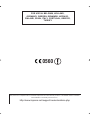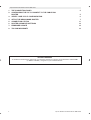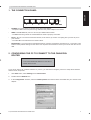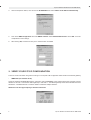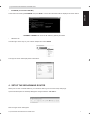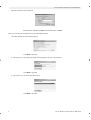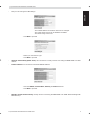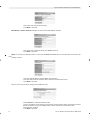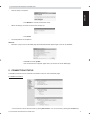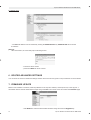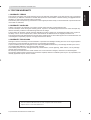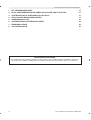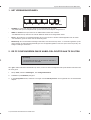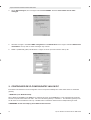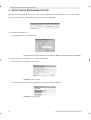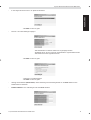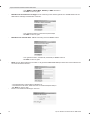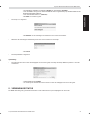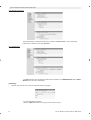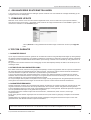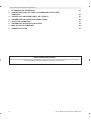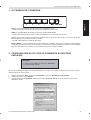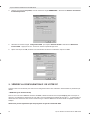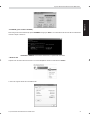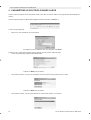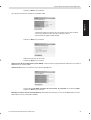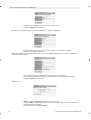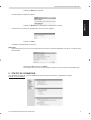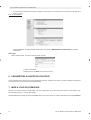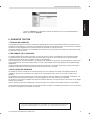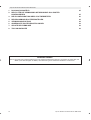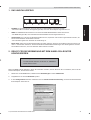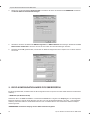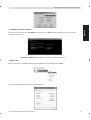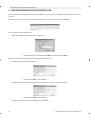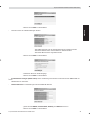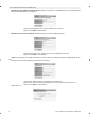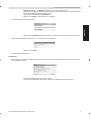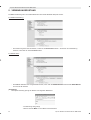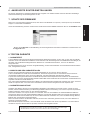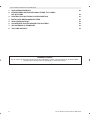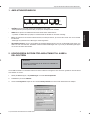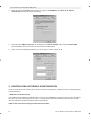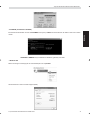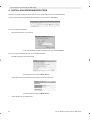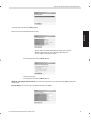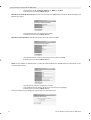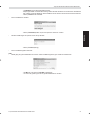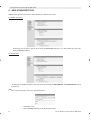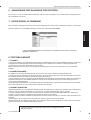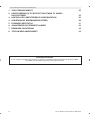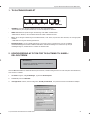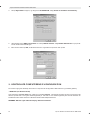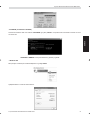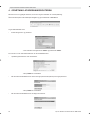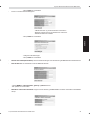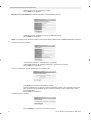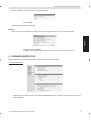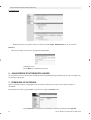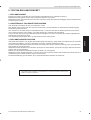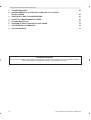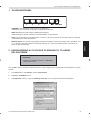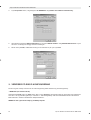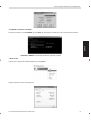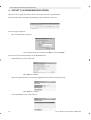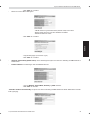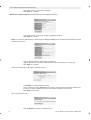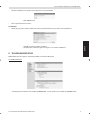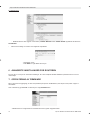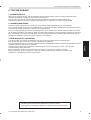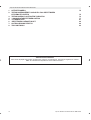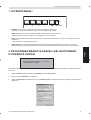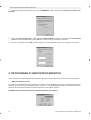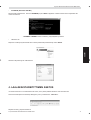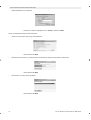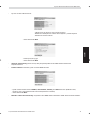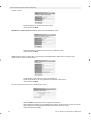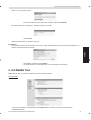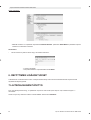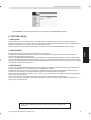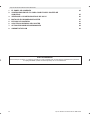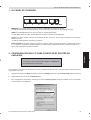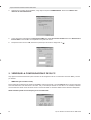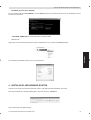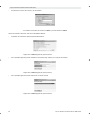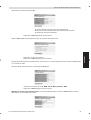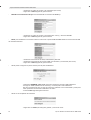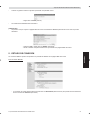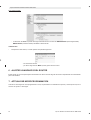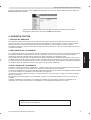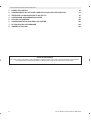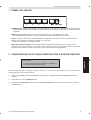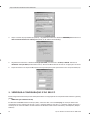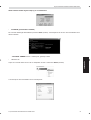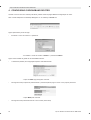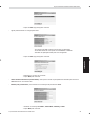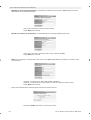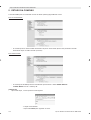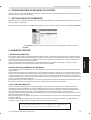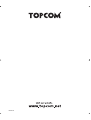Topcom 254G Manuel utilisateur
- Catégorie
- Les routeurs
- Taper
- Manuel utilisateur
Ce manuel convient également à

Skyr@cer WBR 254G
QUICK INSTALLATION GUIDE
INSTALLATIE GIDS
GUIDE D’INSTALLATION RAPIDE
SCHNELLE INSTALLATIONSANLEITUNG
SNABBINSTALLATIONSGUIDE
HURTIG INSTALLATIONSGUIDE
HURTIGINSTALLASJON
PIKA-ASENNUSOHJEET
MANUAL DE USUARIO
MANUAL DO UTILIZADOR
V1.1
La page est en cours de chargement...

FOR USE IN: BELGIUM, HOLLAND,
GERMANY, SWEDEN, DENMARK, NORWAY,
FINLAND, SPAIN, ITALY, PORTUGAL, GREECE,
TURKEY
This product is in compliance with the essential requirements and other relevant provisions of the R&TTE directive 1999/5/EC.
The Declaration of conformity can be found on :
http://www.topcom.net/support/cedeclarations.php
0560
La page est en cours de chargement...
La page est en cours de chargement...
La page est en cours de chargement...
La page est en cours de chargement...
La page est en cours de chargement...
La page est en cours de chargement...
La page est en cours de chargement...
La page est en cours de chargement...
La page est en cours de chargement...
La page est en cours de chargement...

14 Topcom Wireless Broadband Router WBR 254G
Topcom Wireless Broadband Router WBR 254G
1. HET VERBINDINGSPANEEL 15
2. DE PC CONFIGUREREN OM DE KABEL/DSL-ROUTER AAN TE SLUITEN 15
3. CONTROLEER DE IP-CONFIGURATIE VAN UW PC 16
4. SETUP VAN DE BROADBAND ROUTER 18
5. VERBINDINGSSTATUS 21
6. GEAVANCEERDE ROUTERINSTELLINGEN 23
7. FIRMWARE UPDATE 23
8. TOPCOM GARANTIE 23
VEILIGHEIDSWAARSCHUWING
Om te verhinderen dat ongewenste gebruikers zich toegang tot uw draadloze netwerk verschaffen, raden we u
ten zeerste aan de WEP- (of WPA indien voorhanden) encryptie van uw draadloze netwerk in te schakelen.
La page est en cours de chargement...

16 Topcom Wireless Broadband Router WBR 254G
Topcom Wireless Broadband Router WBR 254G
4. Klik op Eigenschappen, kies vervolgens het tabblad IP-ADRES. Selecteer Automatisch een IP-adres
verkrijgen.
5. Selecteer vervolgens het tabblad DNS- configuratie om het DNS IP-adres toe te voegen. Selecteer DNS-functie
uitschakelen. Druk op OK. De client-instellingen zijn voltooid.
6. Nadat u op OK heeft geklikt, zal Windows u vragen om de PC opnieuw te starten. Klik op Ja.
3. CONTROLEER DE IP-CONFIGURATIE VAN UW PC
Er bestaan tools waarmee u de IP-configuratie van een computer makkelijk kunt vinden: MAC-adres en standaard
gateway.
• WINIPCFG (voor Windows 95/98)
Klik in Windows 95/98/ME op de Start-knop, selecteer Uitvoeren en tik winipcfg in. In het onderstaande voorbeeld
heeft de computer als IP-adres 192.168.1.100 en de standaard gateway is 192.168.1.1. De standaard gateway moet
het IP-adres van de breedband router zijn. Het MAC-adres in Windows 95/98 wordt het adapteradres genoemd.
OPMERKING: U kunt ook winipcfg in het DOS-venster invoeren.
La page est en cours de chargement...
La page est en cours de chargement...

Topcom Wireless Broadband Router WBR 254G 19
NEDERLANDS
Topcom Wireless Broadband Router WBR 254G
• In het volgende scherm kunt u uw Tijdzone selecteren
- Klik Next om door te gaan
• Nu kunt u de LAN instellingen wijzigen:
- Het LAN IP adres en Subnet mask kunnen gewijzigd worden.
- De DHCP server van de router kan uitgeschakeld / ingeschakeld worden
- Het DHCP bereik kan ingesteld worden.
- Klik Next om door te gaan
- Selecteer uw verbindingstype
- Klik Next om door te gaan
- Verkrijg automatisch IP (DHCP client): deze verbinding wordt meestal gebruikt om de WBR 254G met een
kabelmodem te verbinden.
- Fixed IP address: voor verbindingen met fixed WAN IP adres.

20 Topcom Wireless Broadband Router WBR 254G
Topcom Wireless Broadband Router WBR 254G
- voer WAN IP, Subnet Mask, Gateway en DNS adressen in.
- Klik Next om door te gaan.
- PPPoE om IP automatisch te verkrijgen: deze verbinding wordt meestal gebruikt om de WBR 254G met een
ADSL-Ethernet Bridge met PPPoE te verbinden.
- Voer gebruikersnaam en wachtwoord (tweemaal)in
- Klik Next om door te gaan.
- PPPoE met een fixed IP adres: PPPoE verbinding met fixed WAN IP adres.
- Voer gebruikersnaam, wachtwoord (tweemaal) en WAN IP adres in
- Klik Next om door te gaan.
- PPTP: Om een VPN verbinding in te stellen: in dit geval is de WBR 254G WAN port verbonden met de LAN site van
een ander bestaand netwerk !
- voer VPN IP adres, Subnet Mask en Gateway in.
- voer VPN Server IP adres, PPTP Account en wachtwoord(tweemaal) in.
- Klik Next om door te gaan.
• Nu kan U de draadloze instellingen uitvoeren :

Topcom Wireless Broadband Router WBR 254G 21
NEDERLANDS
Topcom Wireless Broadband Router WBR 254G
- Het draadloze gedeelte inschakelen (Enable) of uitschakelen (Disable)
- Voer de SSID in. Zorg ervoor dat de draadloze clients ingesteld zijn op dezelfde SSID als de
Draadloze Breedband Router.
- Voer het kanaalnummer in. (Channel)
- Klik Next om verder te gaan.
• De setup is nu afgerond
- Klik Restart om de instellingen te bewaren en de router te herstarten.
• Wanneer alle instellingen bewaard zijn komt een nieuw scherm te voorschijn:
- Klik Close
• De Setup Wizard is afgerond!
Opmerking:
• De volgende keer dat u naar de webpagina van de router gaat, verschijnt de Setup Wizard opnieuw. U kunt dit
voorkomen:
- selecteer No en klik update
- nu verschijnt de wizard niet meer wanneer u naar de webpagina van de router gaat.
5. VERBINDINGSSTATUS
De WAN verbinding kan gecontroleerd worden in het statusscherm op de webpagina van de router.
La page est en cours de chargement...

Topcom Wireless Broadband Router WBR 254G 23
NEDERLANDS
Topcom Wireless Broadband Router WBR 254G
6. GEAVANCEERDE ROUTERINSTELLINGEN
U kunt het menu voor geavanceerde instellingen openen. Gelieve voor meer details de volledige handleiding op de
meegeleverde CD te raadplegen.
7. FIRMWARE UPDATE
Wanneer er een nieuwe versie van de firmware uitgebracht wordt, vindt u er alles over op de Topcom website (
www.topcom.net) in de support -> downloads sectie. Gelieve de image te downloaden en naar Tools te gaan in het
routermenu. Selecteer nu de Firmware pagina
- Klik op Browse om de gedownloade firmware image te selecteren en klik op de Upgrade
toets.
8. TOPCOM GARANTIE
1. GARANTIEPERIODE
Op de Topcom-toestellen wordt een garantie van 24 maanden verleend. De garantieperiode begint op de dag waarop
het nieuwe toestel wordt gekocht. De garantie op batterijen is beperkt tot 6 maanden na aankoop. Kleine onderdelen
of defecten die een verwaarloosbaar effect hebben op de werking of waarde van het toestel zijn niet gedekt door de
garantie.
De garantie moet worden bewezen door voorlegging van het aankoopbewijs waarop de datum van aankoop en het
toesteltype staan.
2. AFWIKKELING VAN GARANTIECLAIMS
Een defect toestel moet, samen met een geldig aankoopbewijs, worden teruggestuurd naar een Topcom-hersteldienst.
Als het toestel tijdens de garantieperiode een defect vertoont, zal Topcom of diens officieel erkende hersteldienst
eventuele defecten te wijten aan materiaal- of productiefouten gratis herstellen.
Topcom zal naar keuze haar garantieverplichtingen vervullen door defecte toestellen of onderdelen van defecte
toestellen ofwel te herstellen ofwel te vervangen. In het geval dat het toestel wordt vervangen, kan de kleur en het
model verschillend zijn van het oorspronkelijk gekochte toestel.
De oorspronkelijke aankoopdatum is bepalend voor het begin van de garantieperiode. De garantieperiode wordt niet
verlengd als het toestel wordt vervangen of hersteld door Topcom of diens officieel erkende hersteldienst.
3. GARANTIEBEPERKINGEN
Schade of defecten te wijten aan onoordeelkundig gebruik of bediening en schade te wijten aan het gebruik van niet-
originele onderdelen of accessoires die niet zijn aanbevolen door Topcom, worden niet gedekt door de garantie.
Topcom draadloze telefoons mogen enkel met oplaadbare batterijen worden gebruikt. Schade te wijten aan het gebruik
van niet-oplaadbare batterijen is niet gedekt door de garantie.
De garantie dekt geen schade te wijten aan externe factoren, zoals bliksem, water en brand, noch enige
transportschade.
Er kan geen garantie worden ingeroepen als het serienummer op het toestel is gewijzigd, verwijderd of onleesbaar
gemaakt.
Garantieclaims zijn ongeldig indien het toestel hersteld, gewijzigd of aangepast werd door de koper of door niet-
gekwalificeerde, niet-officieel erkende Topcom-hersteldienst.
Het toestel voldoet aan de basiseisen van de R&TTE-richtlijn. Dit wordt bevestigd door de CE-markering.
La page est en cours de chargement...

Topcom Wireless Broadband Router WBR 254G 25
FRANÇAIS
Topcom Wireless Broadband Router WBR 254G
1. LE PANNEAU DE CONNEXION
• Power: Le port d’alimentation doit être connecté à l’adaptateur 5V DC.
- La DEL power de la face avant s’allume lorsque l’adaptateur est connecté.
• WAN: Le port WAN Ethernet doit être connecté au modem ASDL/Câble.
- La DEL WAN LED s’allume lorsque le câble réseau Ethernet est correctement connecté.
• Ports 1- 4: Ces ports servent à connecter les appareils mis en réseau tels que des PC, des serveurs ftp ou tout
autre appareil que vous désirez mettre en réseau.
- Les DEL LAN indiquent le statut de connexion.
• Bouton RESET: Si vous souhaitez revenir aux paramètres par défaut, appuyez sur le bouton de réinitialisation
et maintenez-le enfoncé pendant 5 à 6 secondes. Les paramètres d’usine par défaut de l’appareil seront chargés.
Appuyez uniquement sur ce bouton si vous souhaitez effacer les données actuelles.
•
2. CONFIGURATION DU PC POUR LA CONNEXION AU ROUTEUR
CABLE/DSL
Remarque
- L’adresse IP par défaut du routeur est: 192.168.1.1
- Le serveur DHCP est ON
Si vous ne souhaitez pas régler une adresse statique sur votre PC, vous devrez configurer votre PC pour accepter
l’adresse IP que le routeur fournit.
1. Cliquez sur le bouton Start, sélectionnez Paramètres, et ensuite Panneau de configuration.
2. Double-cliquez sur l’icône Réseau
3. Dans la fenêtre de configuration, sélectionnez la ligne Protocole TCP/IP qui a été associé à votre carte/
adaptateur réseau.

26 Topcom Wireless Broadband Router WBR 254G
Topcom Wireless Broadband Router WBR 254G
4. Cliquez sur le bouton Propriétés, ensuite choisissez l’onglet ADRESSE IP . Sélectionnez Obtenir une adresse
IP automatiquement .
5. Sélectionnez ensuite l’onglet configuration DNS pour ajouter Adresse IP DNS . Sélectionnez Désactiver
fonction DNS . Appuyez sur OK. Vous avez achevé le paramétrage client.
6. Après avoir cliqué sur OK, windows vous demandera de relancer l’ordinateur. Cliquez sur Yes.
3. VÉRIFIEZ LA CONFIGURATION IP DE VOTRE PC
Certains outils sont excellents pour découvrir la configuration IP de votre ordinateur: Adresse MAC et passerelle par
défaut.
• WINIPCFG (pour windows 95/98)
Dans le menu du bouton Start de windows 95/98/ME, sélectionnez Exécuter et tapez winipcfg. Dans l’exemple ci-
dessous, cet ordinateur a l’adresse IP de 192.168.1.100 et la passerelle par défaut est 192.168.1.1. La passerelle par
défaut doit être l’adresse IP des routeurs à bande large. L’adresse MAC dans windows 95/98 est appelée l’adresse
Adapter.
NOTE: Vous pouvez également taper winipcfg dans la ligne de commande DOS.

Topcom Wireless Broadband Router WBR 254G 27
FRANÇAIS
Topcom Wireless Broadband Router WBR 254G
• IPCONFIG (pour windows 2000/NT)
Dans la ligne de commande DOS, tapez IPCONFIG et appuyez Enter. Les informations IP de votre PC sont affichées
comme indiqué ci-dessous.
- IPCONFIG / RENEW renouvellera l’adresse IP, la passerelle et le DNS.
• Windows XP
Cliquez avec le bouton droit de la souris sur votre adaptateur réseau et sélectionnez Status.
L’écran de support affiche les informations IP.

28 Topcom Wireless Broadband Router WBR 254G
Topcom Wireless Broadband Router WBR 254G
4. PARAMÉTRER LE ROUTEUR À BANDE LARGE
Lorsque votre PC dispose d’une adresse IP valide, vous êtes en mesure d’aller sur la page web de paramétrage du
routeur.
Ouvrez Internet Explorer ou Netscape Navigater et allez à l’adresse: 192.168.1.1
L’écran de login apparaît.
• Entrez vos nom d’utilisateur et mot de passe.
- Par défaut, le nom d’utilisation et le mot de passe sont admin.
À présent, vous entrez dans la partie gestion internet de votre routeur à bande large.
• L’outil de paramétrage apparaît automatiquement:
- Cliquez sur Next pour poursuivre
• Dans l’écran suivant, vous pouvez remplacer le mot de passe du login (admin) pour le vôtre.
- Cliquez sur Next pour poursuivre
• Dans l’écran suivant, vous pouvez sélectionner votre fuseau horaire " Time Zone "

Topcom Wireless Broadband Router WBR 254G 29
FRANÇAIS
Topcom Wireless Broadband Router WBR 254G
- Cliquez sur Next pour poursuivre
• Vous pouvez maintenant modifier les paramètres LAN:
- L’adresse IP LAN et le masque de sous-réseau peuvent être modifiés.
- Le serveur DHCP du routeur peut être désactivé / activé
- Il est possible de régler la plage DHCP.
- Cliquez sur Next pour poursuivre
- Sélectionnez le type de connexion
- Cliquez sur Next pour poursuivre
- Obtenez votre IP automatiquement (client DHCP): Cette connexion est généralement utilisée pour connecter le
WBR 254G à un modem câble.
- Adresse IP fixe: Pour les connexions avec adresse IP WAN fixe.
- entrez l’adresse IP WAN, le masque de sous-réseau, la passerelle et les adresses DNS.
- Cliquez sur Next pour poursuivre.
- PPPoE pour obtenir une IP automatiquement: Généralement utilisé pour connecter le WBR 254G à un pont
ADSL-Ethernet avec numérotation PPPoE.

30 Topcom Wireless Broadband Router WBR 254G
Topcom Wireless Broadband Router WBR 254G
- entrez le nom d’utilisateur et le mot de passe (deux fois)
- Cliquez sur Next pour poursuivre.
- PPPoE avec une adresse IP fixe: Connexion PPPoE avec adresse IP WAN fixe.
- entrez le nom d’utilisateur et le mot de passe (deux fois)et l’adresse IP WAN
- Cliquez sur Next pour poursuivre.
- PPTP: Pour établir une connexion VPN: Dans ce cas, le port WBR 254G WAN est connecté au site LAN
d’un autre réseau existant !
- entrez l’adresse VPN IP, le masque de sous-réseau et la passerelle.
- entrez l’adresse IP du serveur VPN, le compte PPTP et le mot de passe (deux fois).
- Cliquez sur Next pour poursuivre.
• Section sans-fil :
- Enable (activer) ou Disable (désactiver) la partie sans-fil.
- Entrez le SSID. Assurez-vous que les clients sans-fil sont réglés sur le meme SSID que le
routeur Wireless Broadband.
- Entrez le numéro de canal. (Channel)

Topcom Wireless Broadband Router WBR 254G 31
FRANÇAIS
Topcom Wireless Broadband Router WBR 254G
- Cliquez sur Next pour continuer.
• Le paramétrage est à présent achevé
- Cliquez sur Restart pour sauvegarder et redémarrer le routeur.
• Lorsque tous les écrans sont sauvegardés, un nouvel écran apparaît:
- Cliquez sur Close
• L’assistant de paramétrage est achevé !
Remarque:
• La prochaine fois que vous irez sur la page internet du routeur, l’assistant apparaîtra à nouveau. Ce dernier peut
être désactivé:
- sélectionnez No et cliquez sur update
- La prochaine fois que fous irez sur la page internet du routeur, l’assistant n’apparaîtra plus.
5. STATUT DE CONNEXION
Il est possible de vérifier la connexion WAN par le biais de l’écran de statut sur la page Web du routeur.
Pour la connexion PPPoE:

32 Topcom Wireless Broadband Router WBR 254G
Topcom Wireless Broadband Router WBR 254G
- La connexion peut être déconnectée en cliquant sur Disconnect. Vous pouvez vous connecter en cliquant sur le
bouton Connect
Pour le client DHCP:
- L’adresse WAN IP peut être libérée en appuyant sur le bouton DHCP Release. DHCP Renew renouvelle
l’adresse IP .
Remarque:
• Après chaque action, le routeur passe à l’écran suivant:
- L’action est affichée.
- Veuillez cliquer sur Back pour revenir au menu.
6. PARAMÈTRES AVANCÉS DU ROUTEUR
Il est possible d’entrer dans le menu pour paramètres avancés. Veuillez vous référer au guide d’utilisateur complet se
trouvant sur le CD fourni pour de plus amples détails.
7. MISE À JOUR DU FIRMWARE
Lorsqu’un nouveau firmware est disponible, il est mis à disposition sur le site internet de Topcom ( www.topcom.net)
dans la partie support -> section downloads.
Veuillez télécharger l’image et allez dans Tools dans le menu du routeur. À présent, sélectionnez la page Firmware

Topcom Wireless Broadband Router WBR 254G 33
FRANÇAIS
Topcom Wireless Broadband Router WBR 254G
- cliquez sur Browse pour sélectionner l’image du firmware que vous avez téléchargée et
cliquez sur le bouton Upgrade.
8. GARANTIE TOPCOM
1. PÉRIODE DE GARANTIE
Les appareils de Topcom jouissent d’une période de garantie de 24 mois. La période de garantie commence le jour
d’achat du nouvel appareil. La garantie sur les batteries est limitée à 6 mois après l’achat. Les accessoires ou défauts
entraînant un effet négligeable sur le fonctionnement de l’appareil ne sont pas couverts.
La garantie doit être prouvée par la présentation de la facture ou du reçu original, sur lequel sont mentionnés la date
de l’achat et le type de l’unité.
2. TRAITEMENT DE LA GARANTIE
Un appareil défectueux doit être retourné à un centre de service Topcom accompagné d’une note d’achat valide.
Si l’appareil tombe en panne pendant la période de garantie, Topcom ou son centre de service officiel réparera
gratuitement toute panne due à un défaut matériel ou de fabrication.
Topcom assurera, à sa propre discrétion, ses obligations de garantie en réparant ou en échangeant les unités ou les
pièces défectueuses. En cas de remplacement, la couleur et le modèle peuvent être différents de l’appareil acheté
initialement.
La date d’achat initiale détermine le début de la période de garantie. La période de garantie n’est pas prolongée si
l’appareil est échangé ou réparé par Topcom et ses centres de service officiels.
3. EXCLUSIONS DE GARANTIE
Les dégâts ou pannes causés par un mauvais traitement ou une utilisation incorrecte et les dégâts résultant de
l’utilisation de pièces ou accessoires non originaux non recommandés par Topcom ne sont pas couverts par la
garantie.
Les téléphones sans-fil de Topcom sont conçus pour fonctionner avec des batteries rechargeables uniquement. Les
dégâts causés par l’utilisation de batteries non-rechargeables ne sont pas couverts par la garantie.
La garantie ne couvre pas les dégâts causés par des facteurs extérieurs, tels que la foudre, l’eau et le feu ni les dégâts
causés par le transport.
Aucune garantie ne peut être réclamée si le numéro de série sur les unités a été modifié, enlevé ou rendu illisible.
Toute demande de garantie sera nulle si l’unité a été réparée, changée ou modifiée par l’acheteur ou par des centres
de service non qualifiés et non-officiels de Topcom.
La conformité de l’appareil avec les exigences fondamentales de la directive
européenne R&TTE relative aux terminaux, est confirmée par le label CE.

34 Topcom Wireless Broadband Router WBR 254G
Topcom Wireless Broadband Router WBR 254G
1. DAS ANSCHLUSSFELD 35
2. DEN PC FÜR DIE VERBINDUNG MIT DEM KABEL/DSL-ROUTER
KONFIGURIEREN 35
3. DIE IP-KONFIGURATION IHRES PCS ÜBERPRÜFEN 36
4. DEN BROADBAND ROUTER EINSTELLEN 38
5. VERBINDUNGSZUSTAND 42
6. ANGEPASSTE ROUTER-EINSTELLUNGEN 43
7. UPDATE DER FIRMWARE 43
8. TOPCOM GARANTIE 43
SICHERHEITSHINWEIS
Um zu vermeiden das ungebetene Benutzer in Ihr drahtloses Netzwerk eindringen, empfehlen wir eindringlich, die
WEP- (oder falls verfügbar die WPA-) Verschlüsselung Ihres drahtlosen Netzwerks zu aktivieren.
La page est en cours de chargement...
La page est en cours de chargement...
La page est en cours de chargement...
La page est en cours de chargement...
La page est en cours de chargement...
La page est en cours de chargement...
La page est en cours de chargement...
La page est en cours de chargement...
La page est en cours de chargement...
La page est en cours de chargement...
La page est en cours de chargement...
La page est en cours de chargement...
La page est en cours de chargement...

48 Topcom Wireless Broadband Router WBR 254G
Topcom Wireless Broadband Router WBR 254G
4. INSTALLERA BREDBANDSROUTERN
När din PC har fått en giltig IP-adress bör du kunna gå till webbplatsen för routerinstallation.
Öppna Internet Explorer eller Netscape Navigator och gå till adress: 192.168.1.1
Nu visas inloggningsskärmen.
• Ange användarnamn och lösenord.
- Som standardvärde är både användarnamn och lösenord admin.
Nu kommer du till webbhanteringen av din bredbandsrouter.
• Installationsguiden visas automatiskt:
- Fortsätt genom att klicka på Next (Nästa)
• I nästa fönster kan du ändra lösenordet (admin) till ett eget lösenord.
- Fortsätt genom att klicka på Next (Nästa)
• I nästa fönster kan du välja tidszon
La page est en cours de chargement...
La page est en cours de chargement...
La page est en cours de chargement...
La page est en cours de chargement...
La page est en cours de chargement...
La page est en cours de chargement...

Topcom Wireless Broadband Router WBR 254G 55
DANSK
Topcom Wireless Broadband Router WBR 254G
1. TILSLUTNINGSPANELET
• STRØM:Strømporten bruges til tilslutning af 5V DC-strømadapteren.
- Strøm-LED’en på frontpanelet tændes, når strømadapteren er tilsluttet.
• WAN: WAN Ethernet-porten bruges til tilslutning af dit ASDL-/kabelmodem.
- WAN-LED’en tændes, når netværkets ethernet-kabel er tilsluttet korrekt.
• Port 1- 4: De bruges til tilslutning af netværksenheder, f.eks. PC’er, ftp-servere eller alt andet, du vil bruge på dit
netværk.
- LAN LED’erne angiver tilslutningsstatussen.
• Nulstillingsknap:Tryk på nulstillingsknappen og hold den nede i 5-6 sekunder, hvis du vil indlæse
standardindstillingerne.Derefter indlæses fabrikkens standardindstillinger for enheden.Tryk ikke på
nulstillingsknappen, medmindre du vil slette de aktuelle data.
2. KONFIGURERING AF PC’EN FOR TILSLUTNING TIL KABEL-/
DSL-ROUTEREN
Bemærkning
- Routernes standard IP-adresse er: 192.168.1.1
- DHCP-serveren er ON
Hvis De ikke vil indstille en statisk IP-adresse på Deres PC, skal De konfigurere PC’en til at acceptere den IP-adresse,
som routeren vil tildele.
1. Klik Start knappen, vælg Indstillinger, og derefter Kontrolpanel
2. Dobbeltklik på ikonet Netværk
3. I konfiguration vinduet, skal De vælge den TCP/IP-protokollinie , der passer til Deres netværkskort/-adapter.
La page est en cours de chargement...
La page est en cours de chargement...
La page est en cours de chargement...
La page est en cours de chargement...
La page est en cours de chargement...
La page est en cours de chargement...
La page est en cours de chargement...
La page est en cours de chargement...
La page est en cours de chargement...
La page est en cours de chargement...
La page est en cours de chargement...
La page est en cours de chargement...
La page est en cours de chargement...
La page est en cours de chargement...
La page est en cours de chargement...
La page est en cours de chargement...
La page est en cours de chargement...
La page est en cours de chargement...
La page est en cours de chargement...
La page est en cours de chargement...
La page est en cours de chargement...
La page est en cours de chargement...
La page est en cours de chargement...
La page est en cours de chargement...
La page est en cours de chargement...
La page est en cours de chargement...
La page est en cours de chargement...
La page est en cours de chargement...
La page est en cours de chargement...
La page est en cours de chargement...
La page est en cours de chargement...
La page est en cours de chargement...
La page est en cours de chargement...
La page est en cours de chargement...
La page est en cours de chargement...
La page est en cours de chargement...
La page est en cours de chargement...
La page est en cours de chargement...
La page est en cours de chargement...
La page est en cours de chargement...
La page est en cours de chargement...
La page est en cours de chargement...
La page est en cours de chargement...
La page est en cours de chargement...
La page est en cours de chargement...
La page est en cours de chargement...
La page est en cours de chargement...
La page est en cours de chargement...
La page est en cours de chargement...
-
 1
1
-
 2
2
-
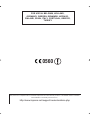 3
3
-
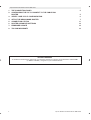 4
4
-
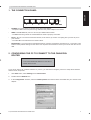 5
5
-
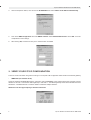 6
6
-
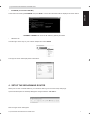 7
7
-
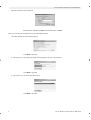 8
8
-
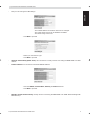 9
9
-
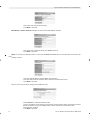 10
10
-
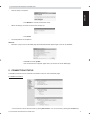 11
11
-
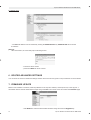 12
12
-
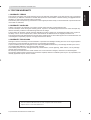 13
13
-
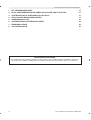 14
14
-
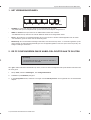 15
15
-
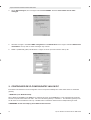 16
16
-
 17
17
-
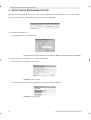 18
18
-
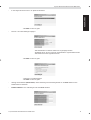 19
19
-
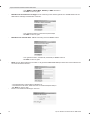 20
20
-
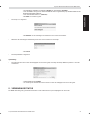 21
21
-
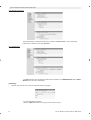 22
22
-
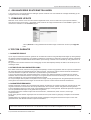 23
23
-
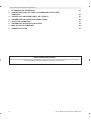 24
24
-
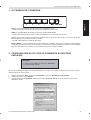 25
25
-
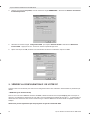 26
26
-
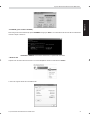 27
27
-
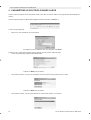 28
28
-
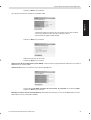 29
29
-
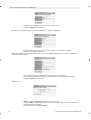 30
30
-
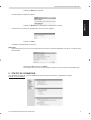 31
31
-
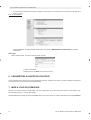 32
32
-
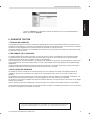 33
33
-
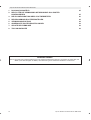 34
34
-
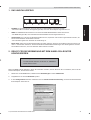 35
35
-
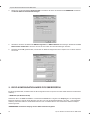 36
36
-
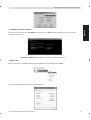 37
37
-
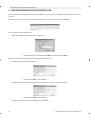 38
38
-
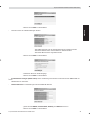 39
39
-
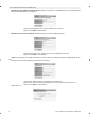 40
40
-
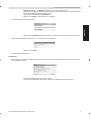 41
41
-
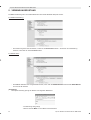 42
42
-
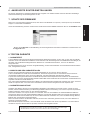 43
43
-
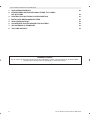 44
44
-
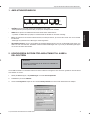 45
45
-
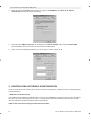 46
46
-
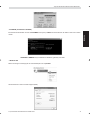 47
47
-
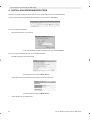 48
48
-
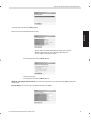 49
49
-
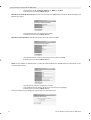 50
50
-
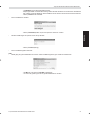 51
51
-
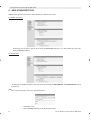 52
52
-
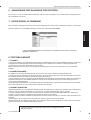 53
53
-
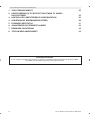 54
54
-
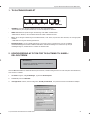 55
55
-
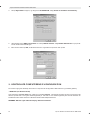 56
56
-
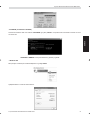 57
57
-
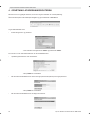 58
58
-
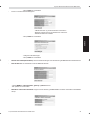 59
59
-
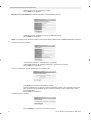 60
60
-
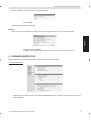 61
61
-
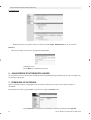 62
62
-
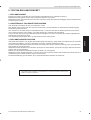 63
63
-
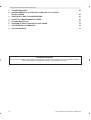 64
64
-
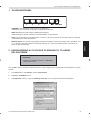 65
65
-
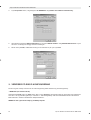 66
66
-
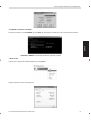 67
67
-
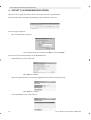 68
68
-
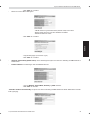 69
69
-
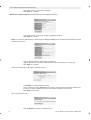 70
70
-
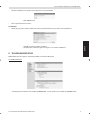 71
71
-
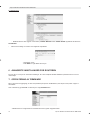 72
72
-
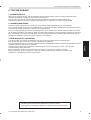 73
73
-
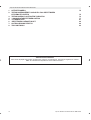 74
74
-
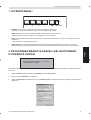 75
75
-
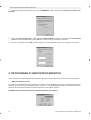 76
76
-
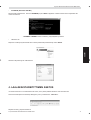 77
77
-
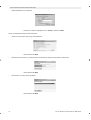 78
78
-
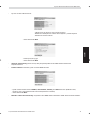 79
79
-
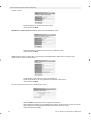 80
80
-
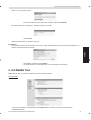 81
81
-
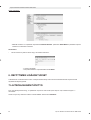 82
82
-
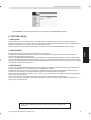 83
83
-
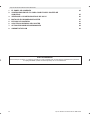 84
84
-
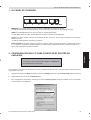 85
85
-
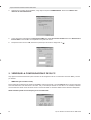 86
86
-
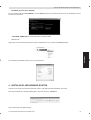 87
87
-
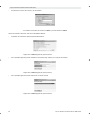 88
88
-
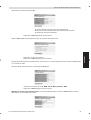 89
89
-
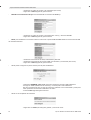 90
90
-
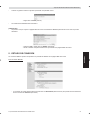 91
91
-
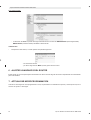 92
92
-
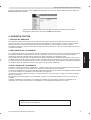 93
93
-
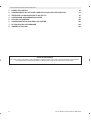 94
94
-
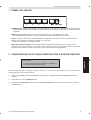 95
95
-
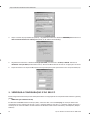 96
96
-
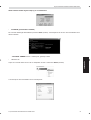 97
97
-
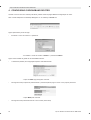 98
98
-
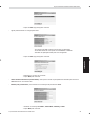 99
99
-
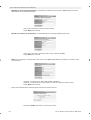 100
100
-
 101
101
-
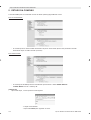 102
102
-
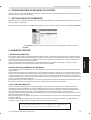 103
103
-
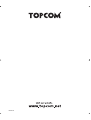 104
104
Topcom 254G Manuel utilisateur
- Catégorie
- Les routeurs
- Taper
- Manuel utilisateur
- Ce manuel convient également à
dans d''autres langues
- English: Topcom 254G User manual
- español: Topcom 254G Manual de usuario
- Deutsch: Topcom 254G Benutzerhandbuch
- Nederlands: Topcom 254G Handleiding
- português: Topcom 254G Manual do usuário
- dansk: Topcom 254G Brugermanual
- svenska: Topcom 254G Användarmanual
- suomi: Topcom 254G Ohjekirja
Documents connexes
-
Topcom skyracer wbr 354g Manuel utilisateur
-
Topcom WBR 611 Manuel utilisateur
-
Topcom WBR 754SG Manuel utilisateur
-
Topcom WBR 7011 B Manuel utilisateur
-
Topcom WBR 244 Manuel utilisateur
-
Topcom WBR 7201 N Manuel utilisateur
-
Topcom BR 104 Manuel utilisateur
-
Topcom Skyr@cer WBR 7121 Manuel utilisateur
-
Topcom Wireless USB Stick Manuel utilisateur
-
Topcom Network Router BR 604 Manuel utilisateur